Bạn yêu thích filter trên Instagram và luôn muốn tạo một hiệu ứng mang dấu ấn cá nhân? Mình cũng từng tò mò không biết bắt đầu từ đâu, nhưng hóa ra quá trình này đơn giản hơn mình nghĩ rất nhiều.
Trong bài viết này, mình sẽ hướng dẫn bạn cách tạo filter trên Instagram nhanh chóng, dễ hiểu, giúp bạn thỏa sức sáng tạo và chia sẻ chất riêng của mình với mọi người.
Cách tạo filter trên instagram trên điện thoại, laptop
Bạn từng thắc mắc làm sao để tự tạo filter “xịn sò” trên Instagram mà không cần thiết bị chuyên nghiệp đúng không .Mình cũng vậy, ngay bây giờ thì cùng mình khám phá cách tạo filter cực dễ và upload lên instagram, đảm bảo mê luôn.
Lưu ý:
- Cách tạo filter trên instagram thì làm trên điện thoại được, nếu bạn upload filter đó lên instagram thì bạn phải up lên bằng máy tính nha.
- Đầu tiên bạn cần tải ảnh “khuôn mặt” dưới này về điện thoại để giả lập khuôn mặt.

1. Cách tạo filter trên instagram bằng app PicsArt
- Tải và mở ứng dụng “PicsArt” trên điện thoại → Nhấn dấu “+” để bắt đầu tạo filter.
- Chọn “Tất cả ảnh” → Chọn “Nền”.
- Chọn “Nền thứ 2” từ trái qua → Chọn “Thêm ảnh”.
- Chọn “Ảnh khuôn mặt” bạn vừa tải về máy → Chọn “Mục Nhãn”
- Chọn “filter instagram và chọn sticker” tùy thích → Điều chỉnh vị trí các sticker cho phù hợp với khuôn mặt
- Kéo độ mờ đục về 0 → Nhấn “Áp dụng”
- Chọn “Tải lên” → Chọn “Tải hình lên Gmail”
- Bạn đăng nhập Gmail trên máy tính → Tải hình bạn mới chỉnh trên PicsArt về máy tính
Bước 1: Bạn cần tải, cài đặt ứng dụng Spark AR Studio về máy tính, laptop của bạn bằng cách nhấn Download để khi làm xong trên PicsArt bạn sẽ dùng Spark AR Studio để upload filter lên instagram.
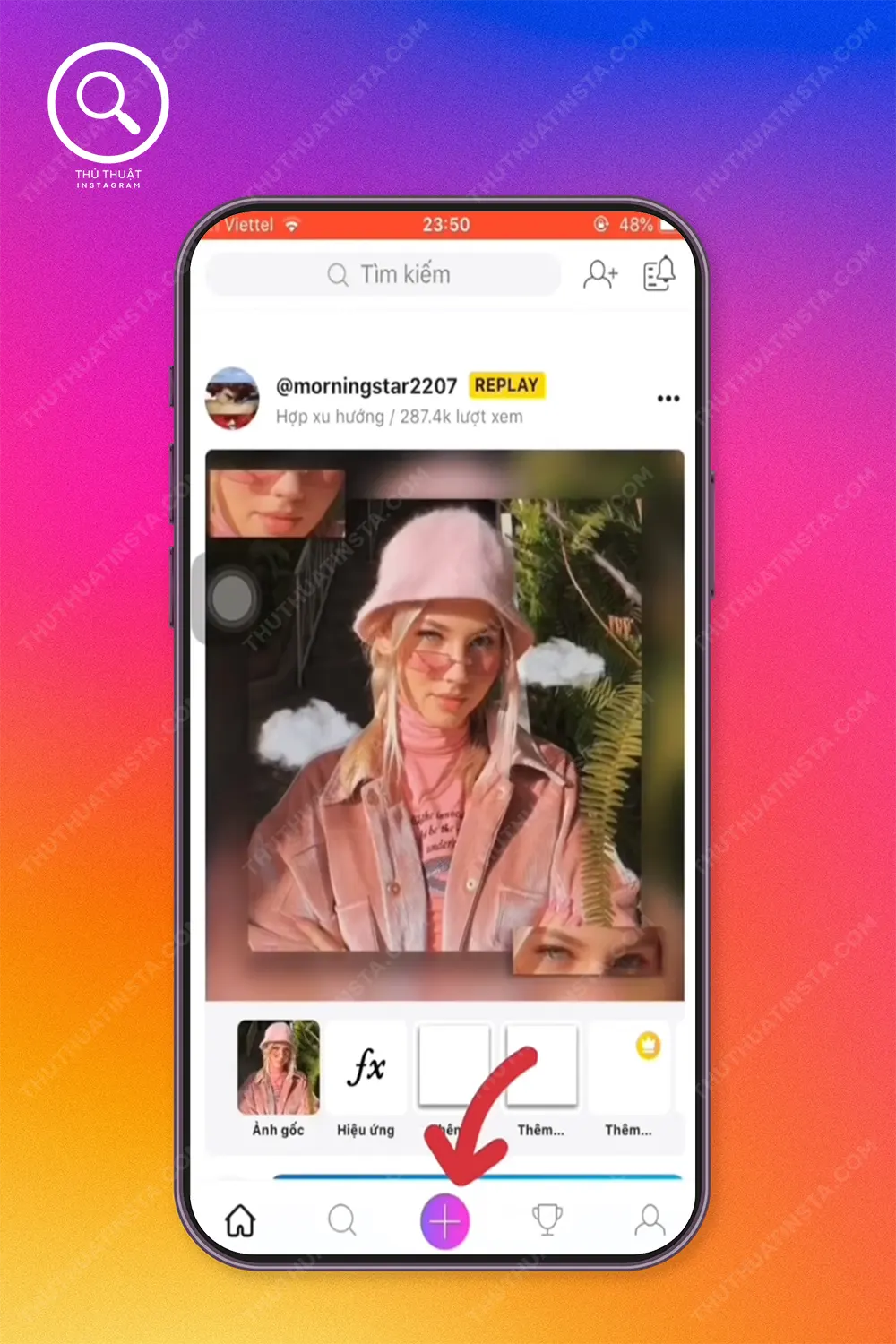
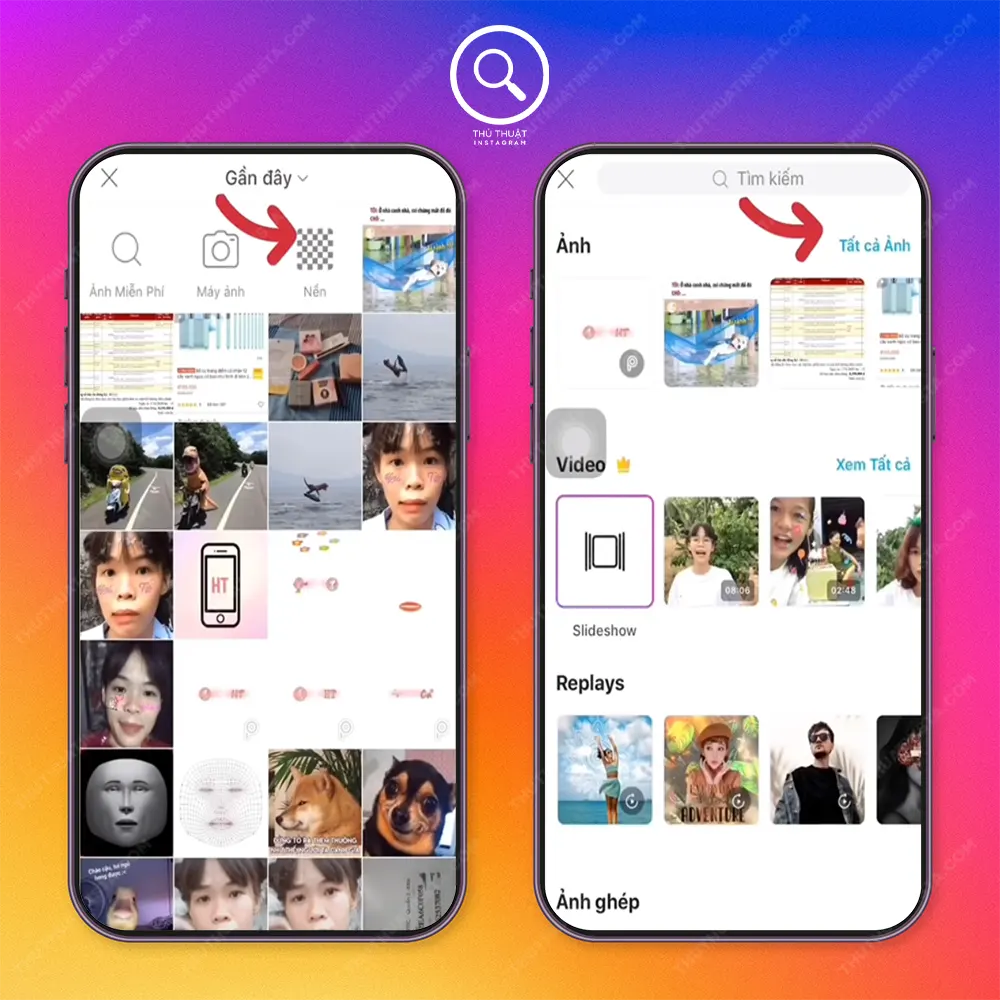
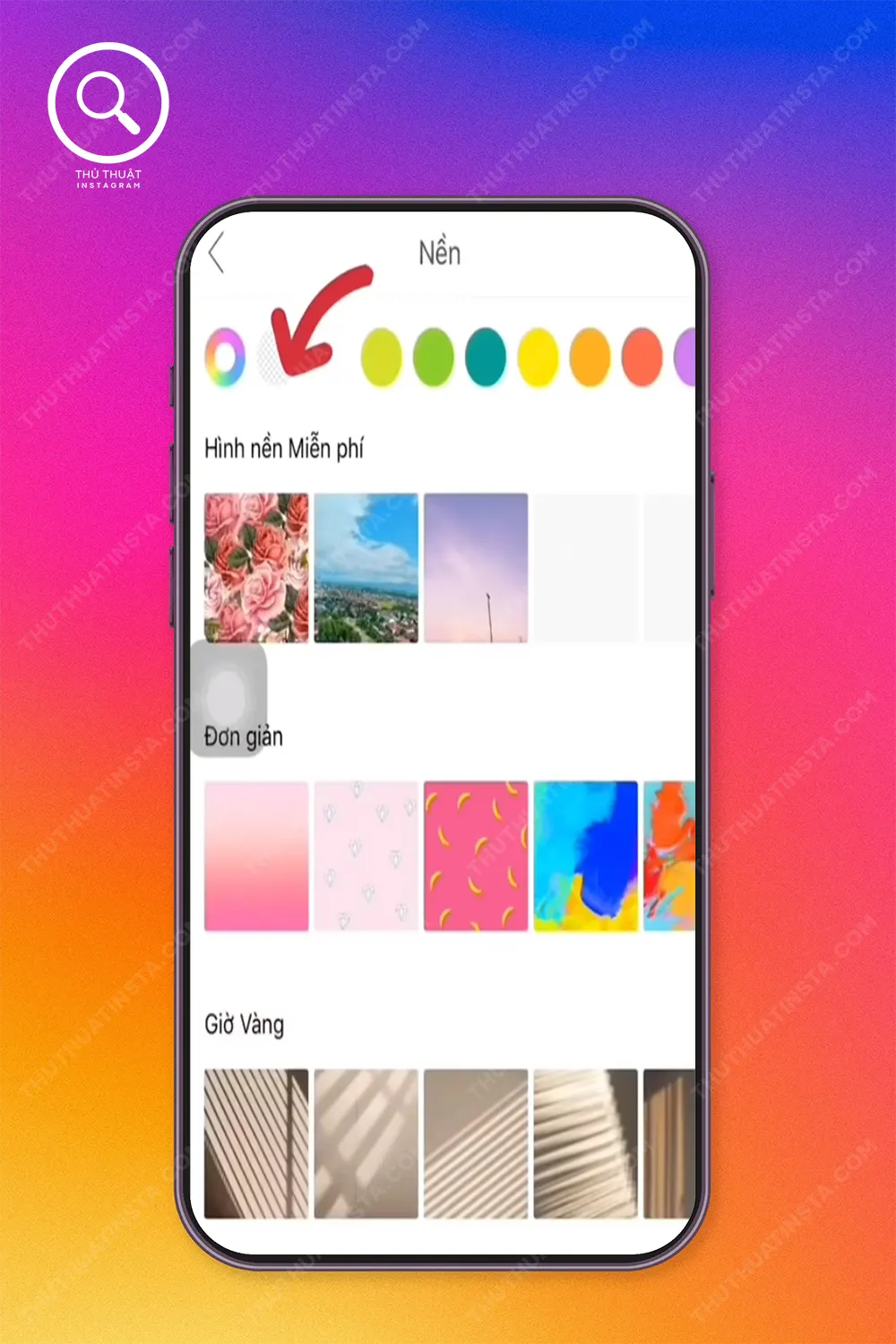
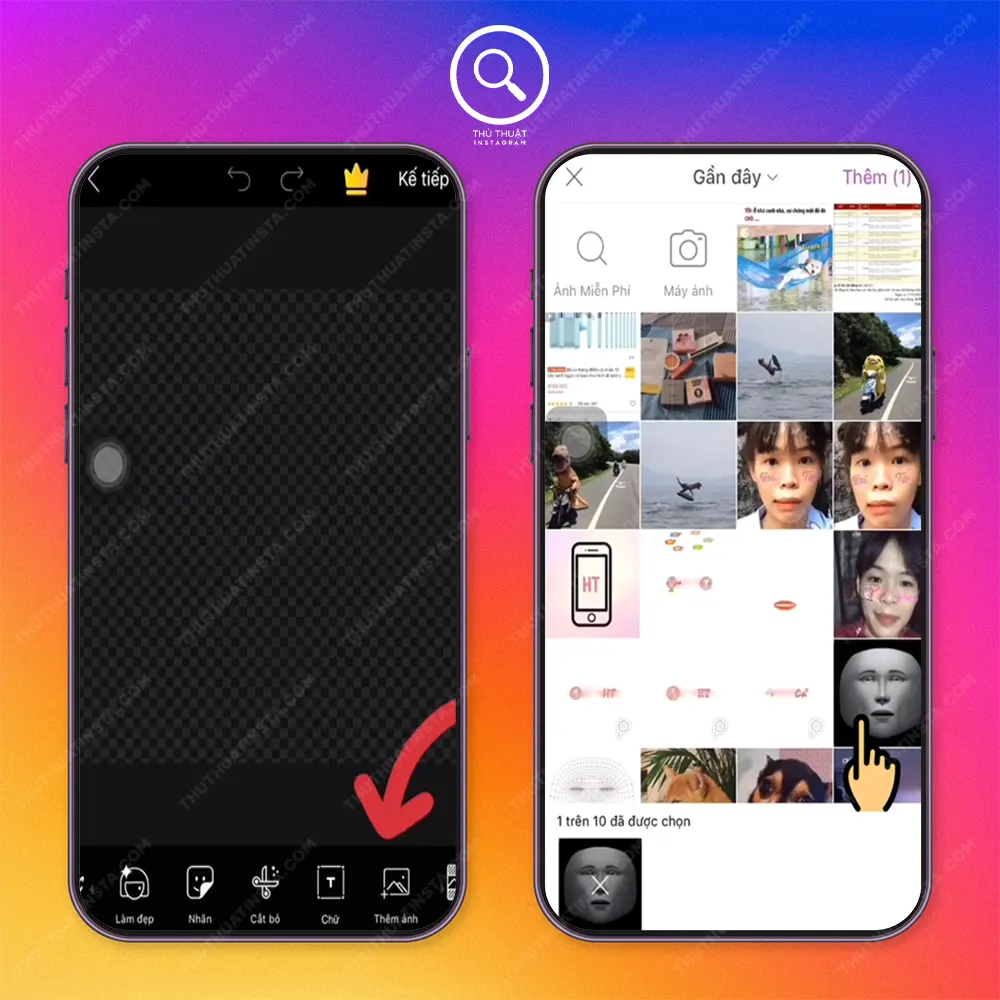
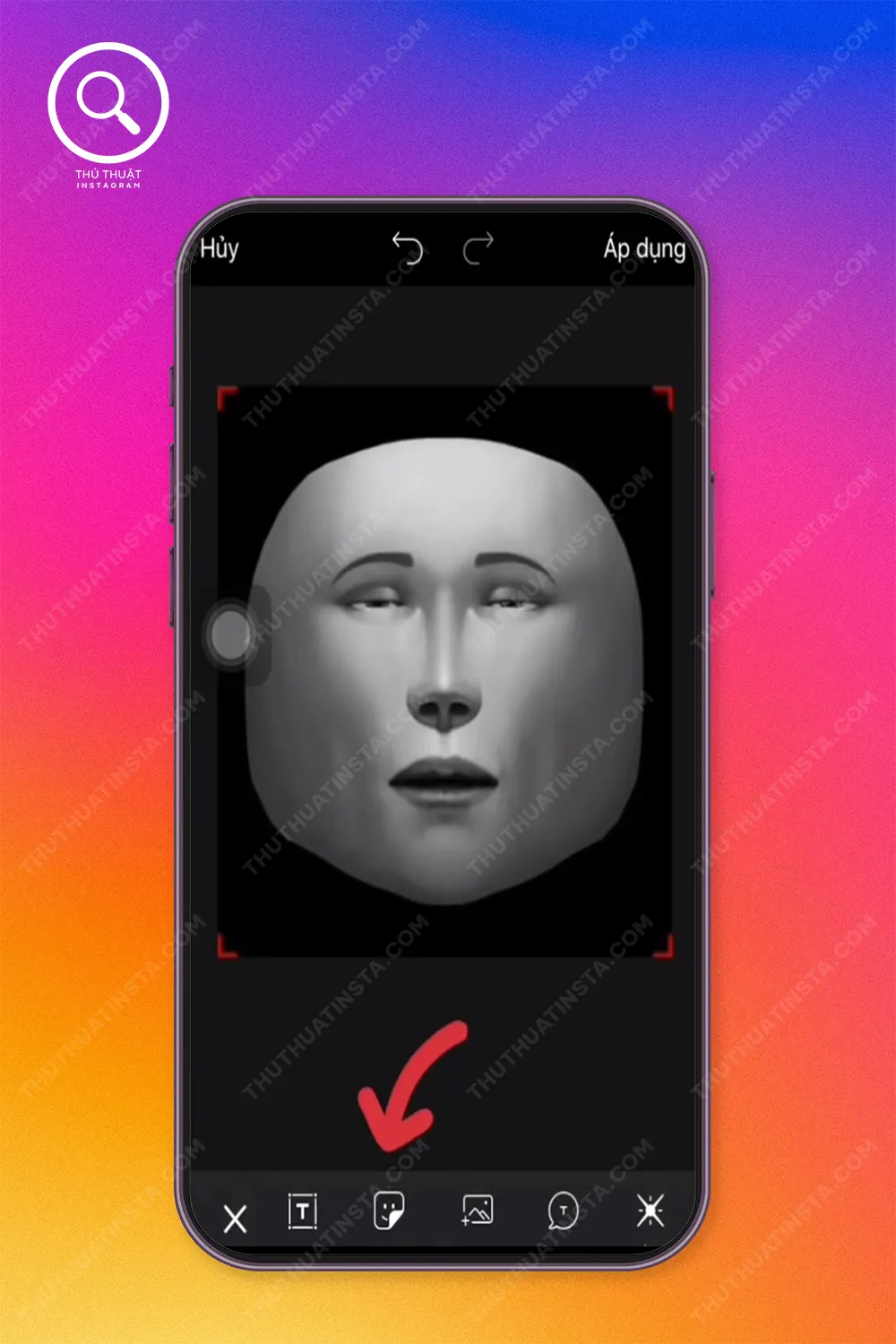
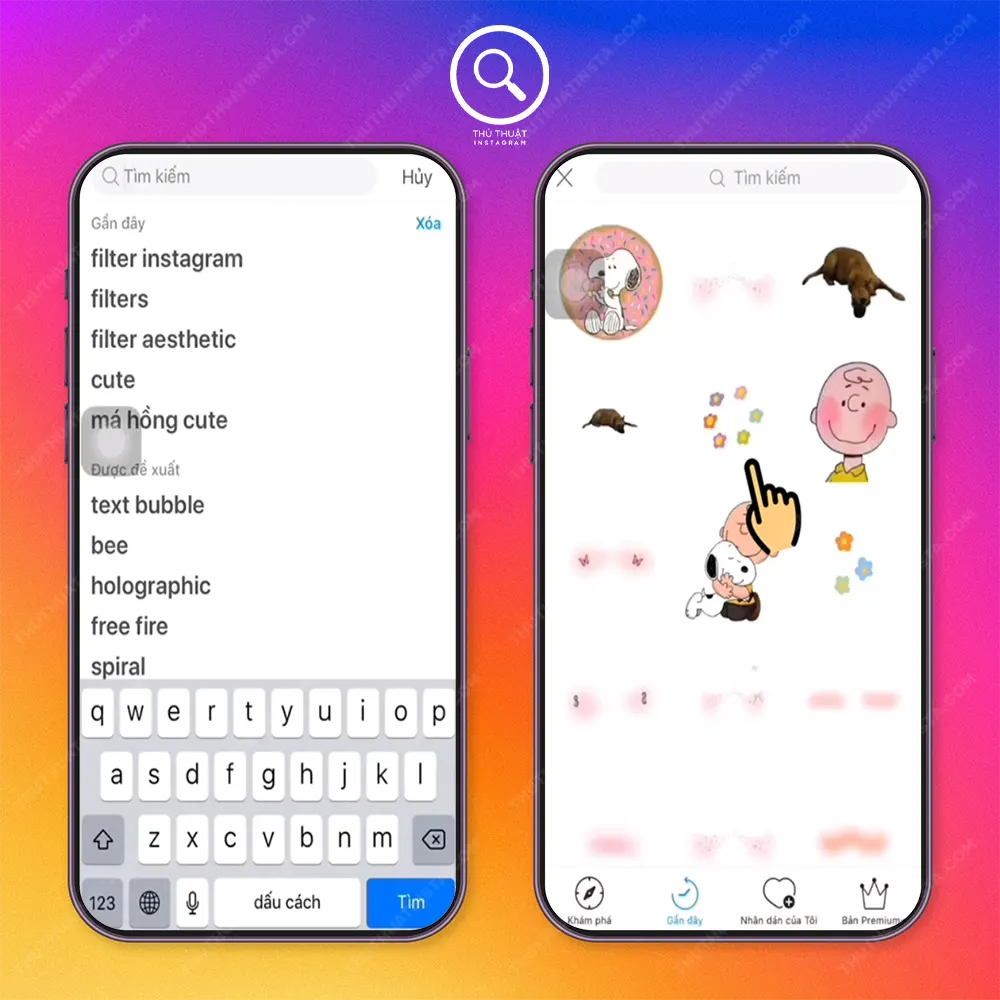
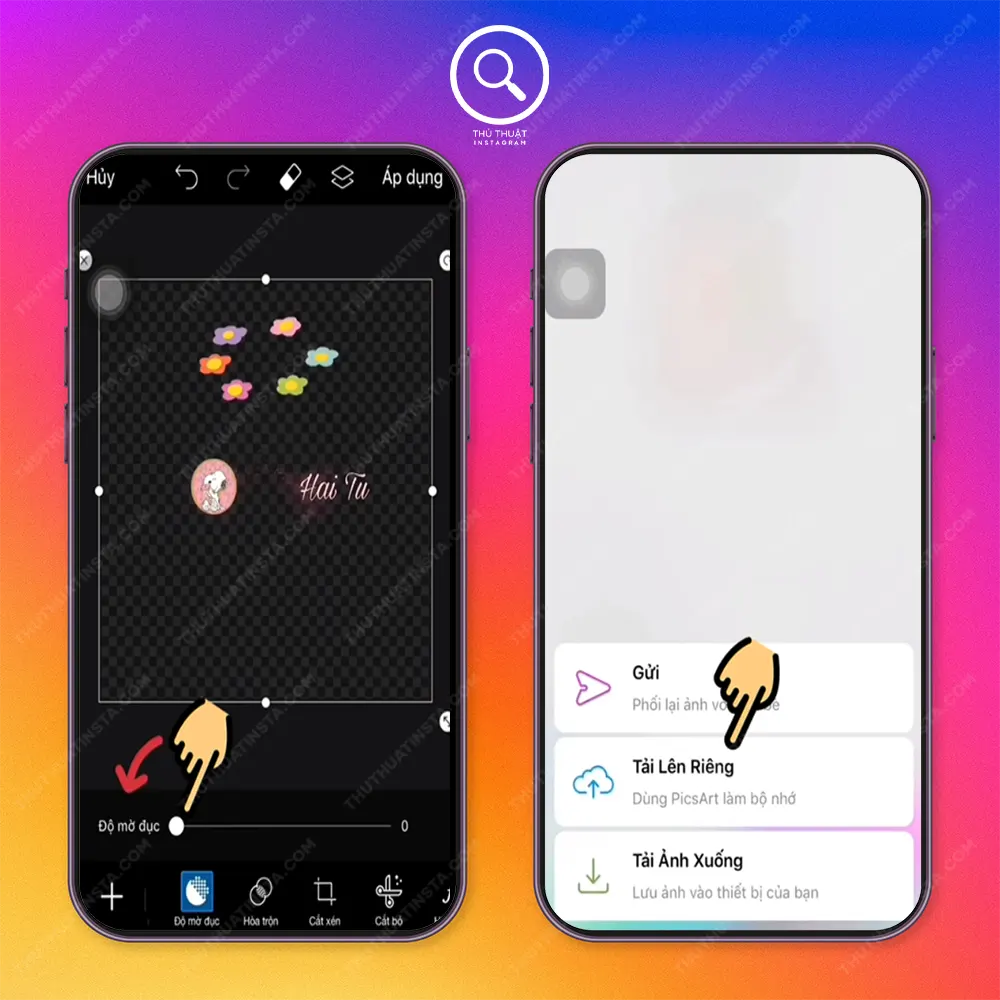
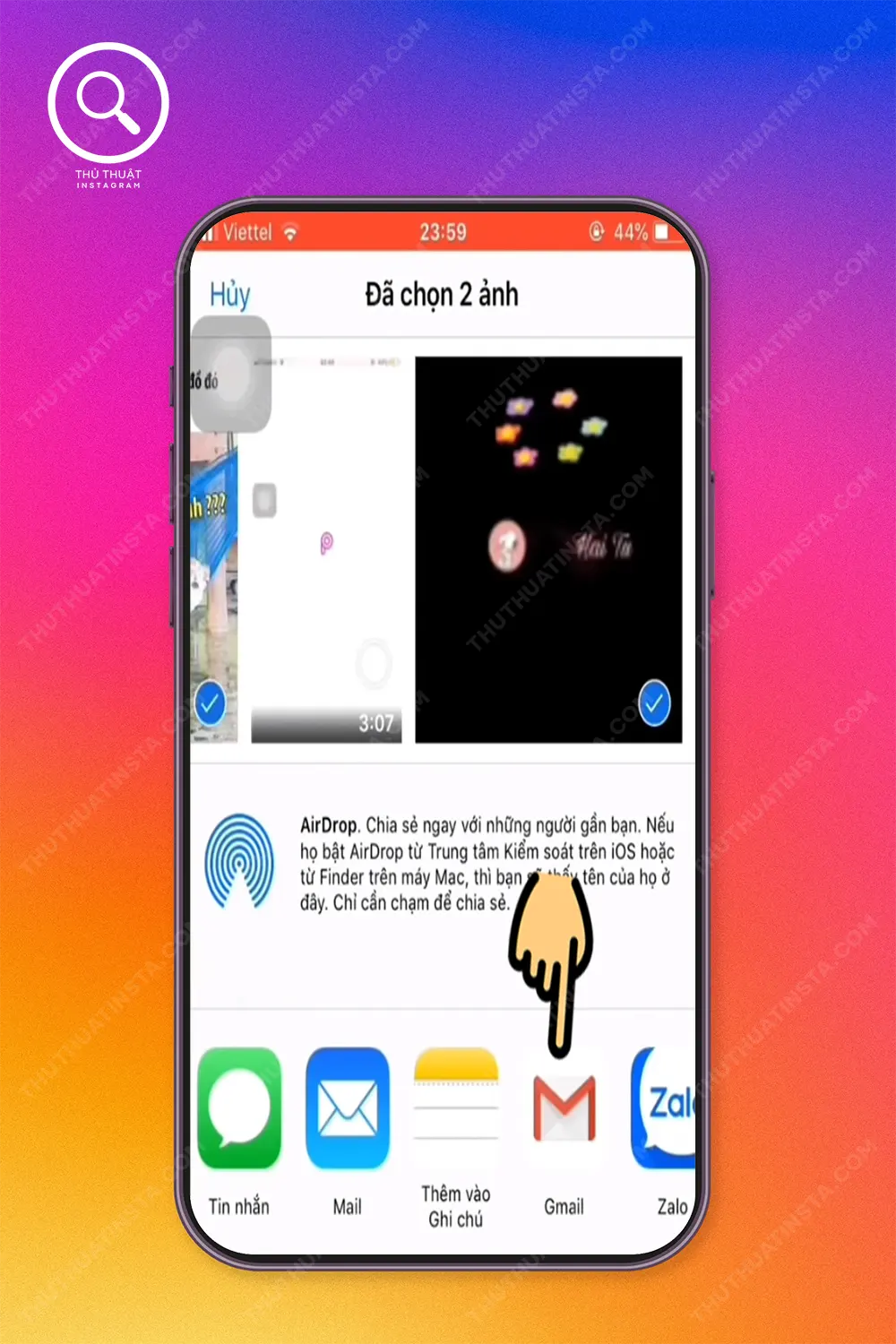
2. Cách upload filter lên Instagram bằng Spark AR Studio
- Mở ứng dụng Spark AR Studio trên máy tính → Chọn Blank project.
- Click chọn thẻ Add → Chọn 3D Objects.
- Click chọn 3D Object → Chọn dấu + tại mục Materials.
- Tại tab bên trái, đổi tên mục phía dưới Materials thành Retouch → Tại tab retouch bên phải, tại Shader Type.
- bạn chọn Retouching → Kéo thanh Skin Smoothing về trong khoảng 60 đến 70.
- Tại tab bên trái, chọn faceMesh0 → Add > Face Mesh.
- Tại tab retouch bên phải → Chọn dấu + tại mục Materials.
- Create new material → Tại tab bên trái, đổi tên mục phía dưới retouching thành makeup.
- Tại tab makeup bên phải, tại Shader Type → bạn chọn Face Paint.
- Tại mục Texture → Chọn Choose file.
- Chọn hình sticker bạn tải về máy tính ở bước 9 → Bạn sẽ thấy mô phỏng filter Instagram bạn vừa tạo.
- Chọn mục Upload → Chọn mục Instagram.
- Đặt tên filter → Chọn mục Catogory là Selfie.
- Bạn kéo xuống → Nhấn Submit là xong.
Các bạn cùng mình xem những bước tiếp theo kèm những loạt ảnh và hướng dẫn chi tiết của cách tạo filter trên instagram nha những bước sau đây là cuối cùng để bạn upload filter lên instagram nha.
Top filter đừng bỏ lỡ khi chụp ảnh Instagram:
- Top 17+ Filter Instagram Đẹp Được Giới Trẻ Yêu Thích Nhất
- Top 19+ Filter Instagram Mặt Nạ Hot Trend Trên Tất Cả MXH
- Cách Làm Mờ Ảnh Trên Instagram Giúp Ảnh Vừa Mờ Vừa Lem 🔥
- Bật Mí Các Filter Đẹp Trên Instagram Có Son Hot Trend
- Cách Call Video Trên Messenger Có Filter Instagram Đẹp Mê

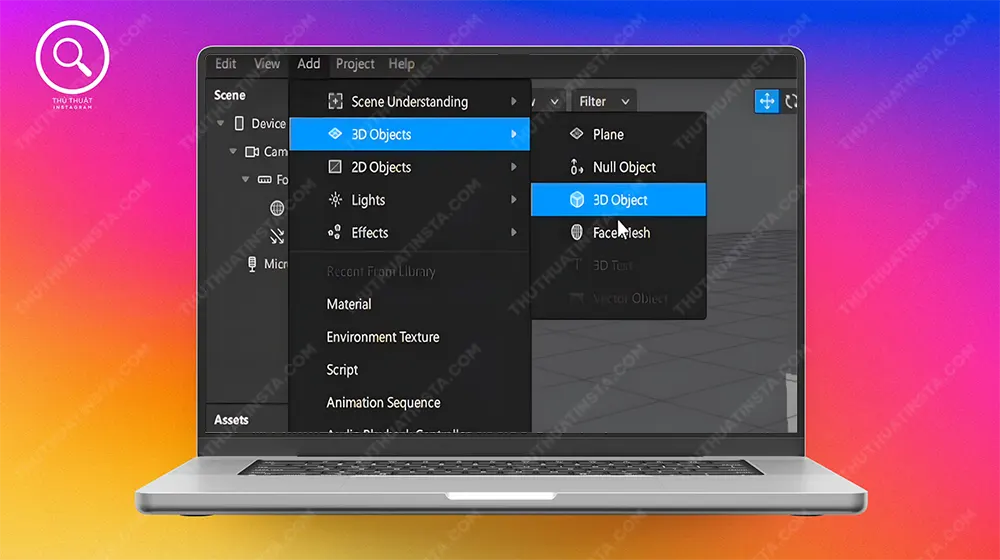
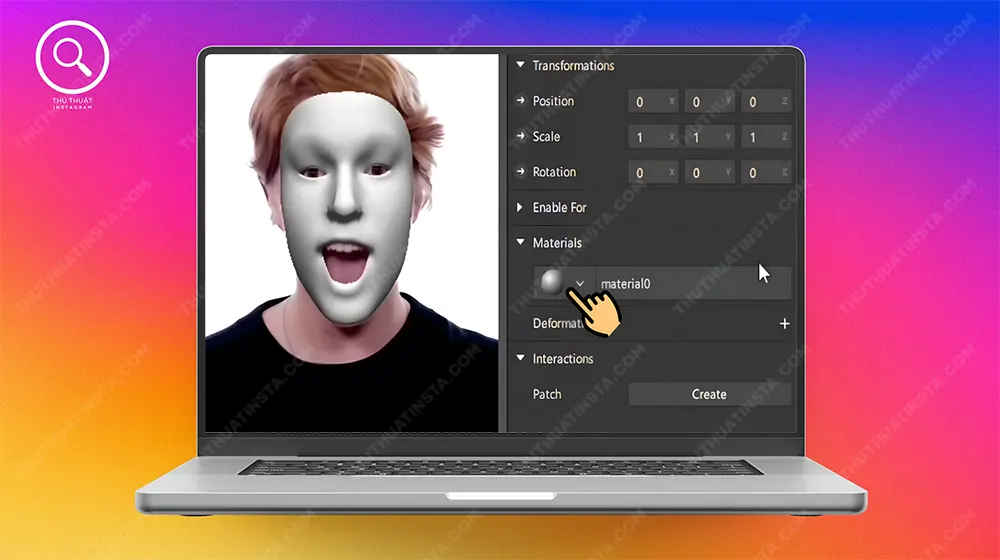
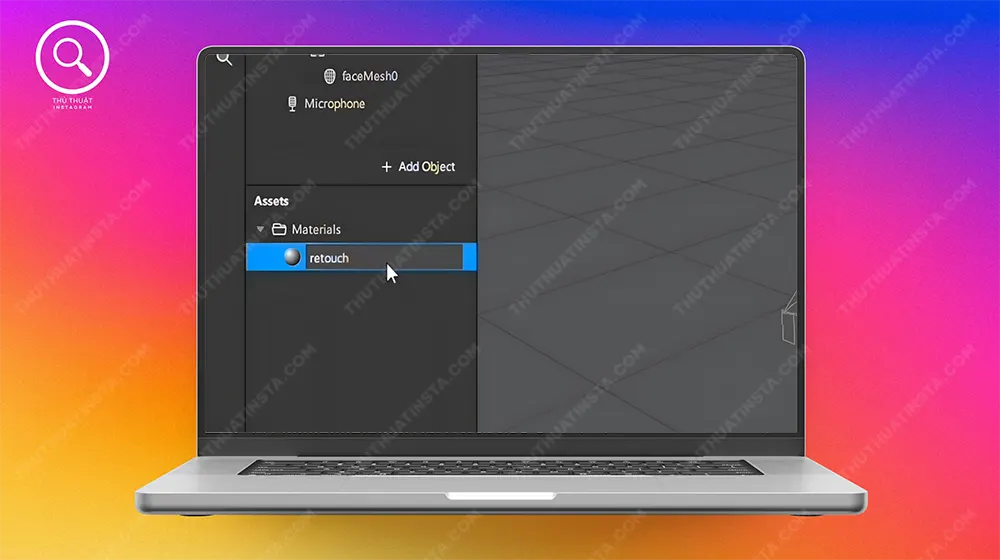
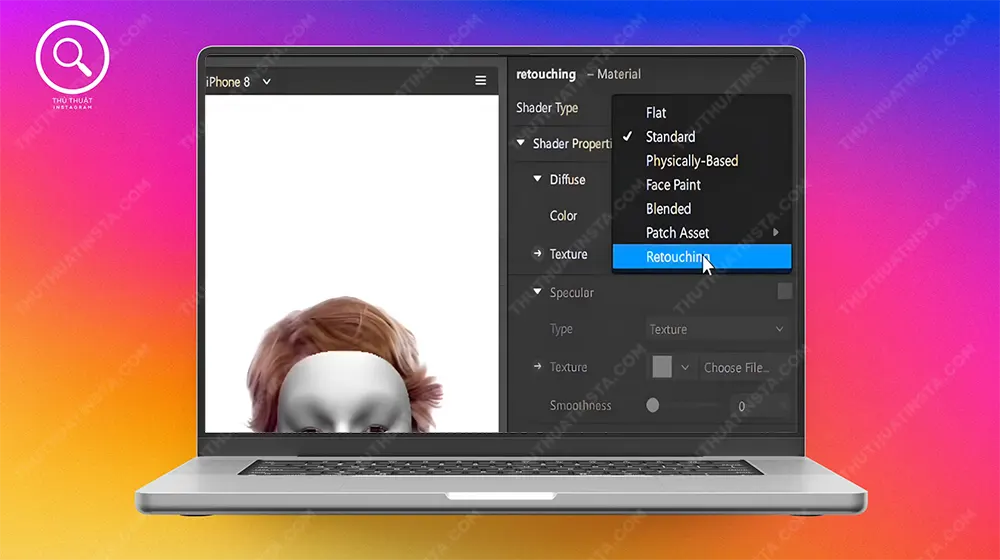
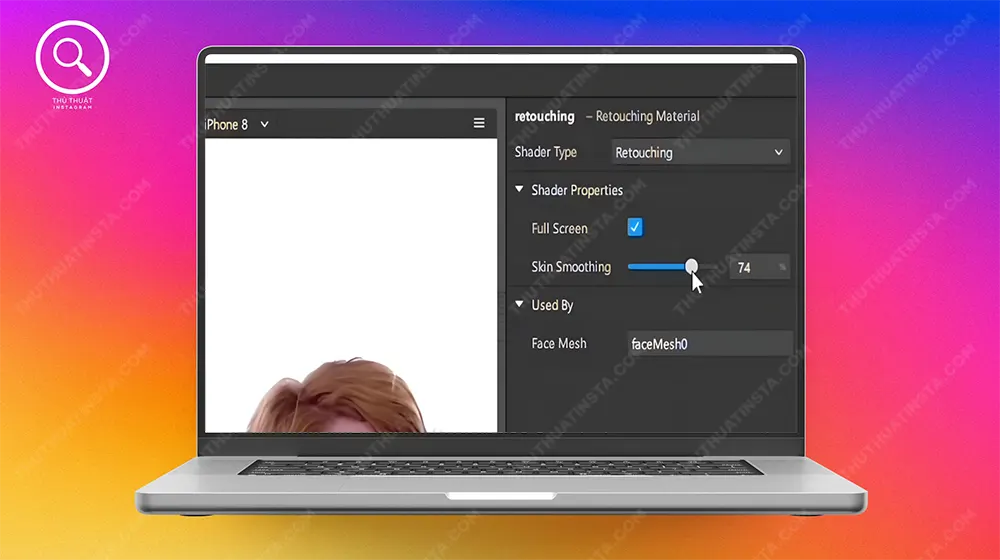
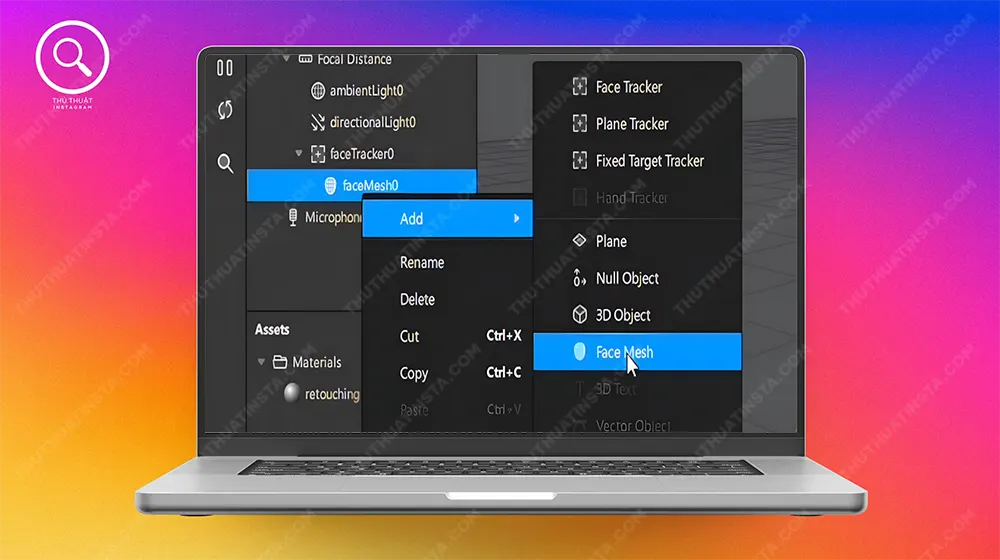
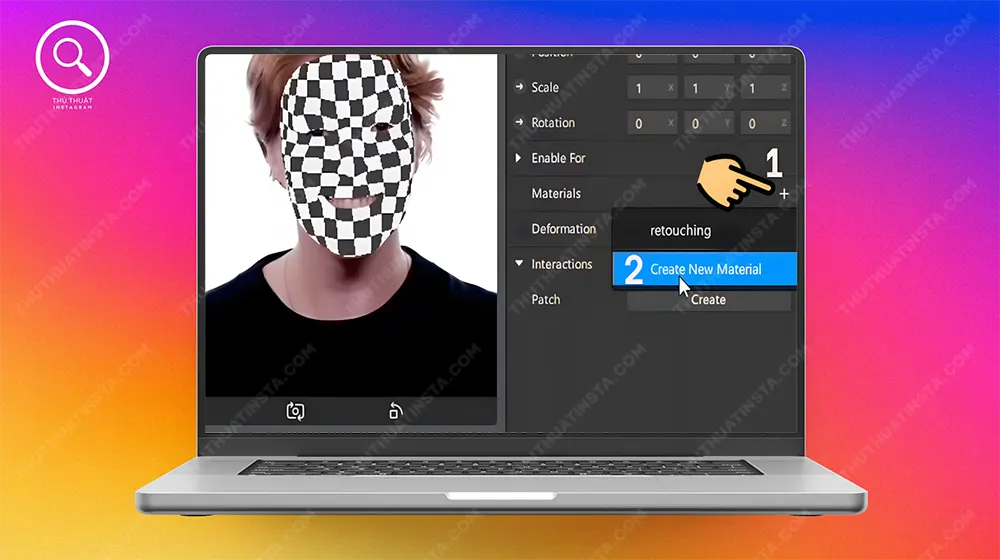
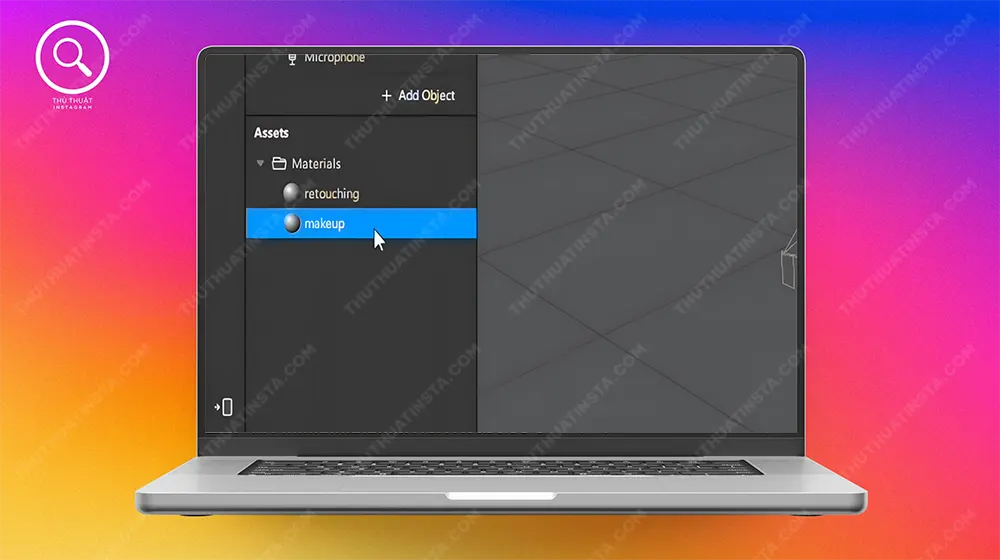
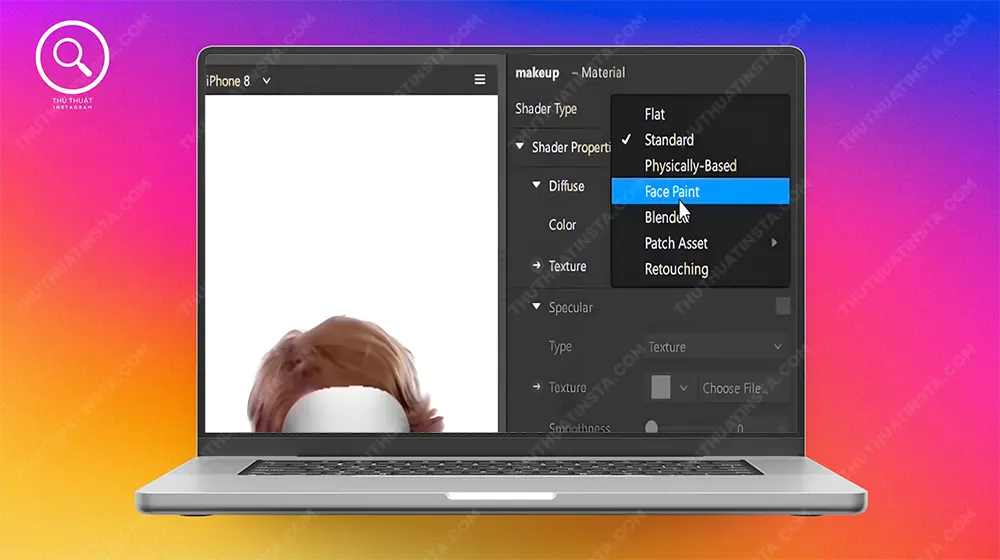
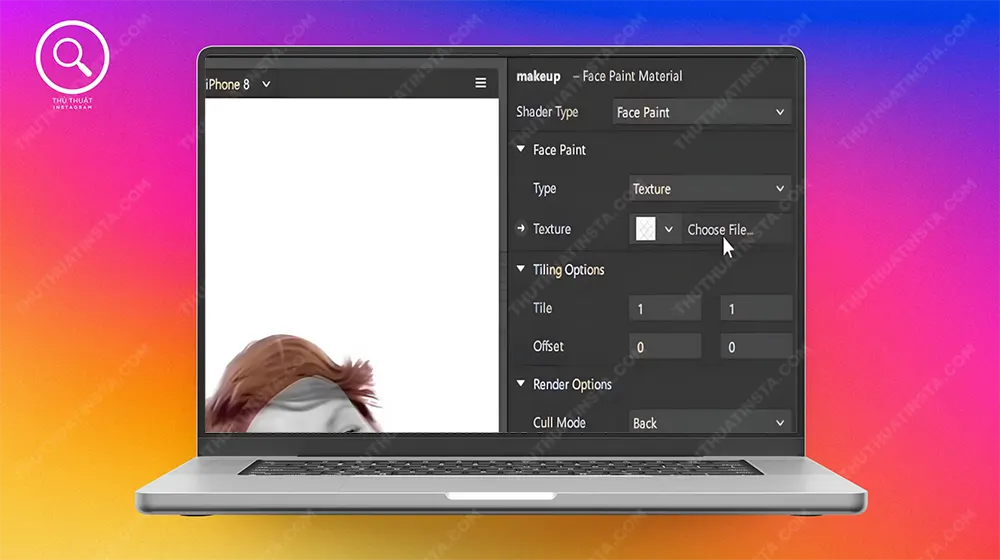
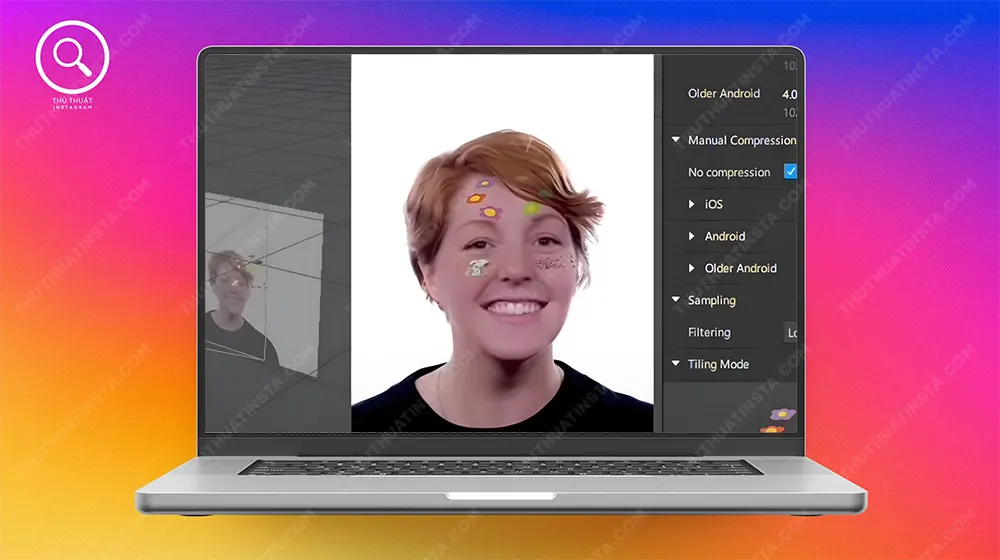
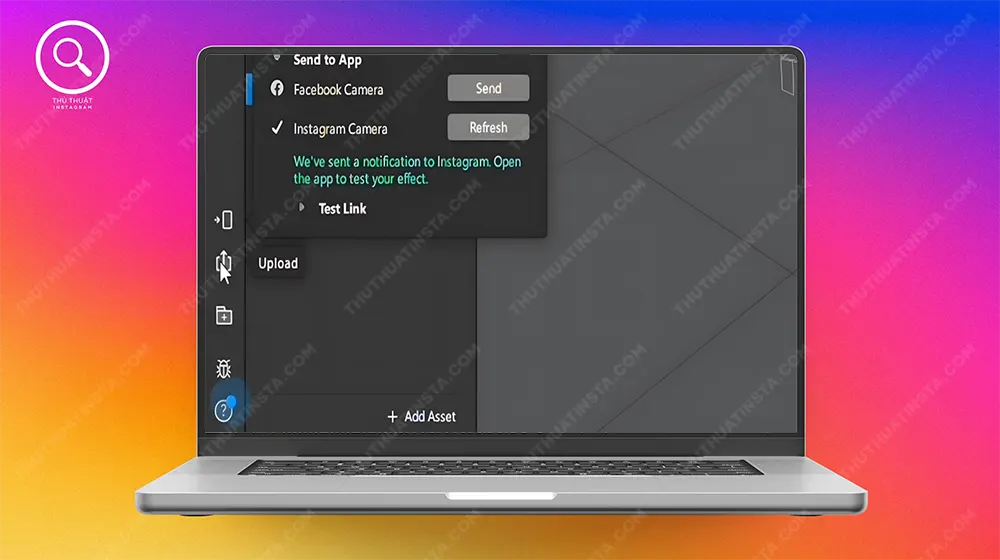
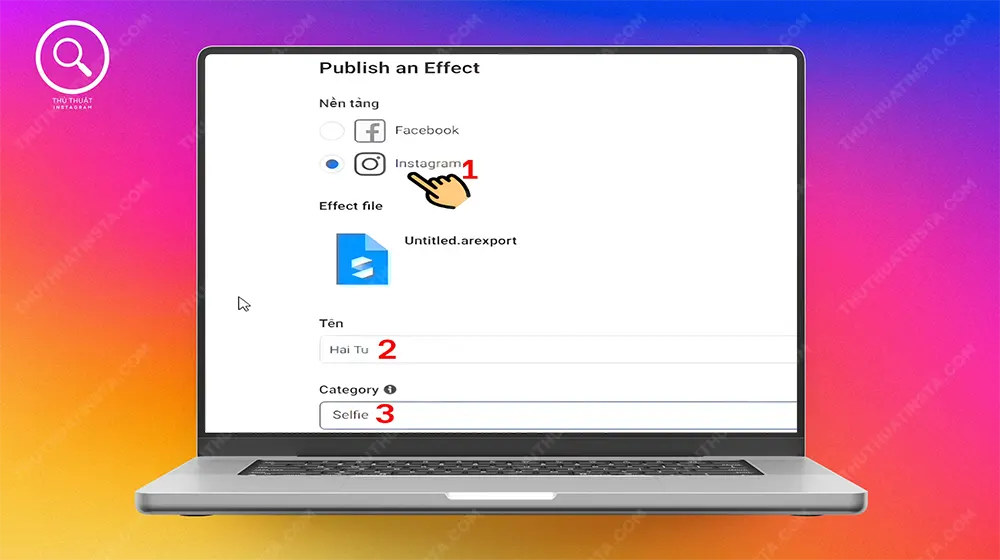
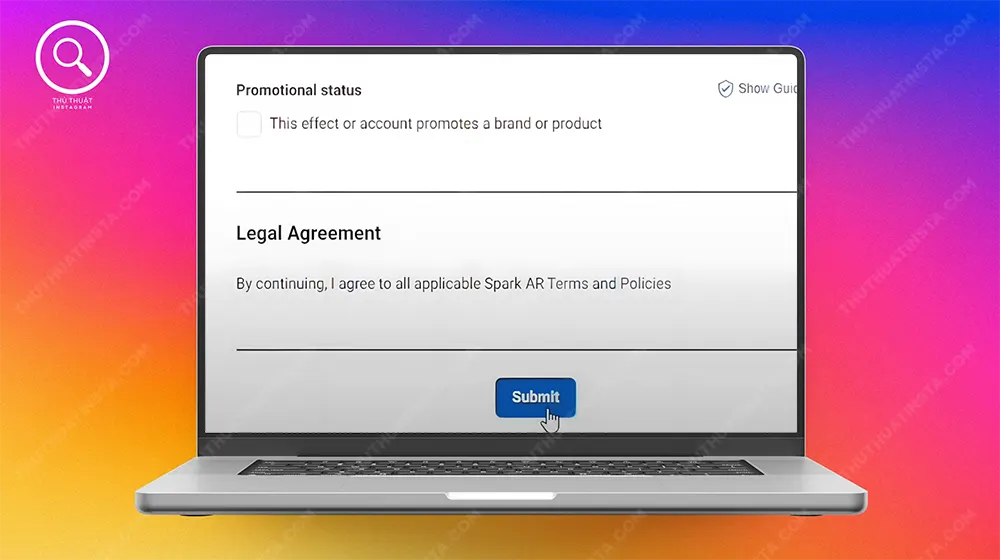
Lưu ý trong cách tạo filter trên instagram
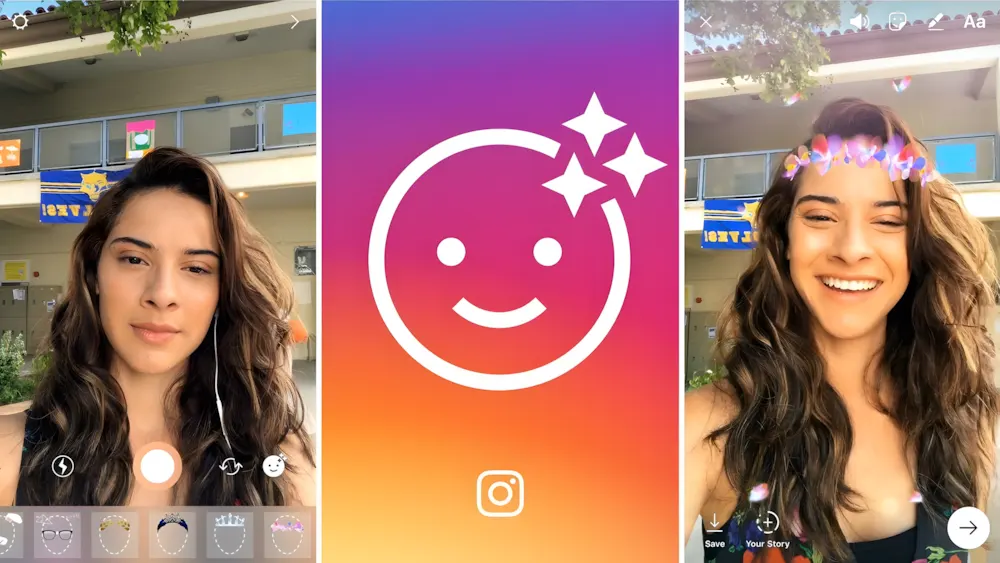
Những lưu ý sau sẽ giúp bạn tạo và sử dụng filter Instagram một cách hiệu quả và đảm bảo tuân thủ các quy tắc và chính sách của Instagram:
1. Tôn trọng bản quyền
Khi tạo filter, bạn cần chắc chắn rằng mình không sử dụng tài liệu vi phạm bản quyền. Mình khuyên bạn nên chỉ dùng hình ảnh, âm thanh hoặc hiệu ứng mà bạn có quyền sử dụng hoặc đã xin phép rõ ràng từ chủ sở hữu. Việc này không chỉ đảm bảo tuân thủ chính sách mà còn thể hiện sự tôn trọng đối với công sức sáng tạo của người khác.
2. Thử nghiệm và kiểm tra kỹ lưỡng
Trước khi công khai filter, bạn nên thử chạy thử trên nhiều thiết bị khác nhau. Mình thường kiểm tra kỹ để đảm bảo hiệu ứng hiển thị đúng như mong muốn, không bị lỗi hình ảnh hay lag trên các loại điện thoại khác nhau. Việc này sẽ giúp người dùng có trải nghiệm ổn định hơn khi sử dụng filter của bạn.
3. Tối ưu hóa cho nền tảng di động
Vì phần lớn người dùng Instagram sử dụng điện thoại, bạn nên thiết kế filter sao cho nhẹ, mượt và dễ sử dụng trên thiết bị di động. Mình nhận ra rằng một filter dù đẹp nhưng chạy chậm hoặc gây giật hình cũng sẽ làm người dùng không hài lòng.
4. Đặt tên và mô tả rõ ràng
Khi đăng filter lên, hãy chọn tên ngắn gọn, dễ nhớ và mô tả chi tiết nhưng súc tích. Mình thường viết mô tả sao cho người dùng hiểu ngay filter này mang lại hiệu ứng gì, dùng vào dịp nào. Cách này sẽ giúp filter của bạn được tìm thấy dễ dàng hơn.
5. Kiên nhẫn chờ xét duyệt
Quá trình xét duyệt filter trên Instagram có thể mất từ vài tiếng đến vài ngày. Bạn không cần quá lo lắng nếu chưa thấy filter hiển thị ngay. Mình từng phải đợi vài ngày nhưng sau đó filter vẫn được duyệt và xuất hiện công khai bình thường.
Lời kết
Mình hy vọng bài viết trên viết về cách tạo filter trên Instagram của mình đã mang đến cho các bạn nguồn cảm hứng để sáng tạo những hiệu ứng độc đáo của riêng bản thân. Mình xin chân thành cảm ơn các bạn đã theo dõi và chúc các bạn thành công trong hành trình thiết kế filter trên instagram thật ấn tượng nhé.
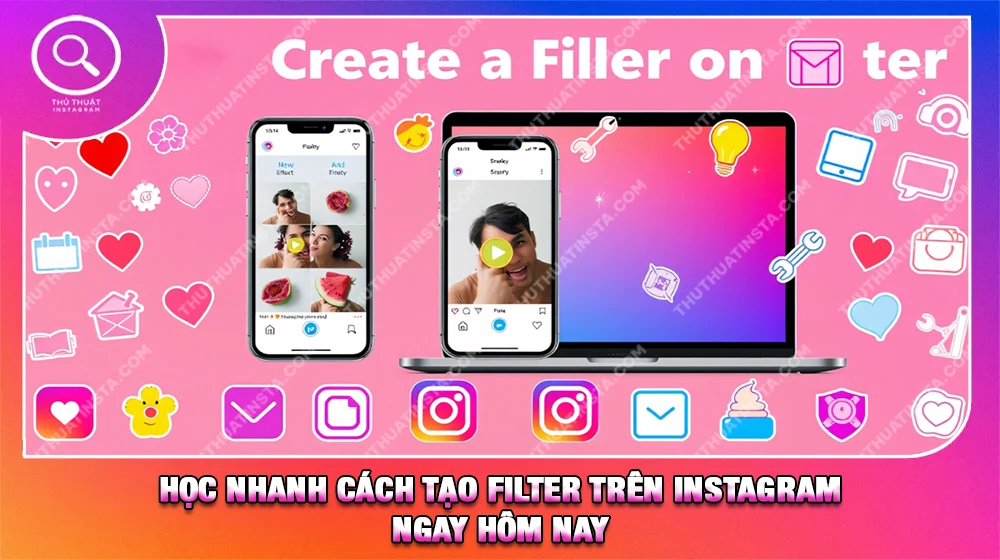


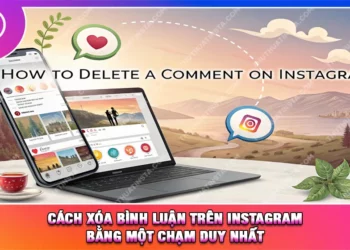




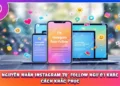

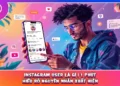
![[Mẹo] Cách Tạo Nhóm Trên Instagram Vô Hạn Thành Viên](https://thuthuatinsta.com/wp-content/uploads/2025/06/meo-cach-tao-nhom-tren-instagram-vo-han-thanh-vien-120x86.webp)
